Ôi không, chiếc iPhone yêu quý của bạn biến mất rồi? Đừng quá lo lắng! Cảm giác hoảng hốt khi không tìm thấy điện thoại là điều ai cũng từng trải qua. May mắn thay, Apple đã trang bị công cụ cực kỳ mạnh mẽ để giúp bạn trong tình huống này. Bài viết này từ Blog Công Nghệ sẽ hướng dẫn bạn chi tiết cách định vị iPhone bị mất một cách nhanh chóng và hiệu quả nhất, giúp tăng cơ hội tìm lại dế yêu.
Tại sao cần biết cách định vị iPhone và giới thiệu Find My
Bạn có bao giờ tự hỏi tại sao việc biết cách định vị iPhone lại quan trọng đến vậy không? Thử tưởng tượng nhé, một ngày đẹp trời, bạn phát hiện chiếc iPhone không còn trong túi quần hay balo nữa. Cảm giác đầu tiên chắc chắn là hoảng loạn, đúng chứ? Chiếc iPhone ngày nay không chỉ là một thiết bị nghe gọi, nó chứa đựng vô vàn dữ liệu cá nhân quan trọng: hình ảnh kỷ niệm, danh bạ bạn bè, thông tin công việc, tài khoản ngân hàng… Mất iPhone đồng nghĩa với việc có nguy cơ mất đi tất cả những điều đó, thậm chí thông tin cá nhân có thể rơi vào tay kẻ xấu.
Chính vì thế, việc nắm vững kỹ năng tìm iPhone bị mất không chỉ giúp bạn tăng cơ hội tìm lại tài sản giá trị mà còn là cách bảo vệ dữ liệu cá nhân cực kỳ hiệu quả. Và người hùng thầm lặng trong công cuộc này chính là Find My (hay còn gọi là Tìm). Đây là một tính năng và cũng là ứng dụng tìm iPhone miễn phí được Apple tích hợp sẵn trên mọi thiết bị trong hệ sinh thái của họ (iPhone, iPad, Mac, Apple Watch, AirPods). Find My cho phép bạn xem vị trí hiện tại hoặc vị trí được ghi nhận lần cuối của thiết bị trên bản đồ, phát âm thanh để tìm kiếm trong phạm vi gần, kích hoạt Chế độ mất để khóa máy từ xa và hiển thị thông báo, thậm chí xóa toàn bộ dữ liệu nếu không còn hy vọng tìm lại.
Nhiều người dùng iPhone đôi khi bỏ qua tính năng này, cho đến khi sự cố xảy ra. Đừng để đến lúc đó mới tìm hiểu bạn nhé. Hãy coi Find My như một lớp bảo vệ thiết yếu cho chiếc iPhone của mình. Nó hoạt động dựa trên tài khoản iCloud của bạn, đảm bảo chỉ bạn mới có quyền truy cập thông tin vị trí thiết bị.
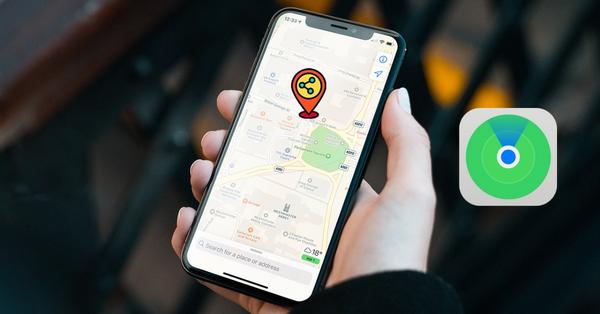
Điều kiện tiên quyết: Bật tính năng Tìm iPhone (Find My)
Đây là bước quan trọng nhất, là nền tảng cho mọi nỗ lực định vị iPhone sau này. Giống như việc bạn không thể khóa cửa nếu chưa bao giờ lắp ổ khóa vậy đó. Nếu bạn không chủ động bật tính năng Tìm iPhone (Find My) trước khi thiết bị thất lạc, thì thật đáng tiếc, gần như không có cách nào để bạn tự mình xác định vị trí của nó thông qua các công cụ chính thức từ Apple.
Nhiều bạn hay hỏi: không bật tìm iphone có định vị được không? Câu trả lời thẳng thắn từ các chuyên gia công nghệ và cả Apple là rất khó, nếu không muốn nói là không thể bằng các phương pháp thông thường như dùng Find My hay tìm iPhone bằng iCloud. Tính năng Find My hoạt động bằng cách liên kết iPhone của bạn với tài khoản Apple ID và sử dụng dịch vụ định vị (GPS, Wi-Fi, dữ liệu di động) để xác định vị trí. Khi bạn bật tính năng này, bạn cho phép Apple ghi nhận và hiển thị vị trí đó cho bạn khi cần.
Nếu không bật, iPhone của bạn sẽ không gửi thông tin vị trí về máy chủ của Apple dưới danh nghĩa Find My. Điều này có nghĩa là cả ứng dụng tìm iPhone trên thiết bị khác lẫn trang web iCloud.com đều không thể hiển thị chiếc iPhone thất lạc đó trên bản đồ. Đừng chờ đến khi ‘mất bò mới lo làm chuồng’. Việc bật Find My chỉ tốn vài giây nhưng lại mang đến sự an tâm rất lớn. Hãy kiểm tra ngay cài đặt trên iPhone của bạn xem đã bật tính năng này chưa nhé!
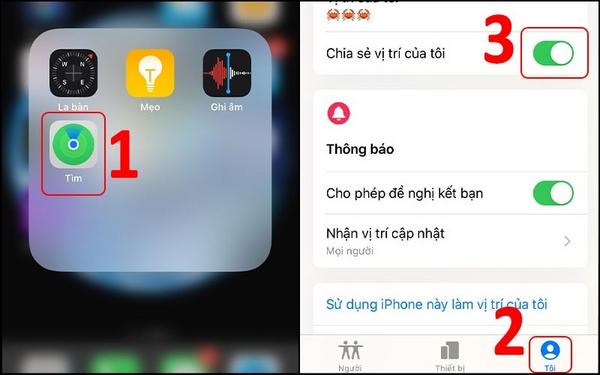
Cách bật Tìm iPhone và các tùy chọn quan trọng (Mạng Tìm, Gửi vị trí sau cùng)
Okay, vậy làm thế nào để kích hoạt ‘tấm khiên’ Find My cho iPhone của bạn? Rất đơn giản thôi, bạn chỉ cần làm theo vài bước sau:
- Mở ứng dụng Cài đặt (Settings) trên iPhone.
- Nhấn vào tên của bạn (Apple ID) ở trên cùng.
- Chọn Tìm (Find My).
- Nhấn vào Tìm iPhone (Find My iPhone).
- Gạt công tắc bên cạnh Tìm iPhone sang màu xanh để bật.
Chỉ vậy thôi là bạn đã kích hoạt chức năng cốt lõi rồi đó! Nhưng khoan, đừng dừng lại ở đó. Apple còn cung cấp thêm hai tùy chọn cực kỳ hữu ích mà theo mình, bạn nên bật hết lên để tối ưu hóa khả năng tìm iPhone bị mất, đặc biệt là trong những tình huống éo le.
- Mạng Tìm (Find My Network): Đây là ‘vũ khí bí mật’ giúp bạn có thể tìm iPhone khi tắt nguồn hoặc không có kết nối mạng (Wi-Fi/4G/5G). Khi bật tùy chọn này, iPhone của bạn có thể gửi vị trí một cách ẩn danh và mã hóa thông qua các thiết bị Apple khác (iPhone, iPad, Mac) ở gần đó. Nghe có vẻ phức tạp nhưng bạn chỉ cần hiểu đơn giản là nó tận dụng cộng đồng người dùng Apple khổng lồ để giúp bạn định vị thiết bị, ngay cả khi nó đang offline. Tính năng này thật sự ‘ngon’ đó nha!
- Gửi vị trí sau cùng (Send Last Location): Chắc bạn cũng từng gặp trường hợp điện thoại hết pin đột ngột đúng không? Tùy chọn này sẽ tự động gửi vị trí cuối cùng của iPhone về Apple khi pin yếu sắp tắt nguồn. Điều này cực kỳ giá trị, vì ít nhất bạn cũng biết được nơi cuối cùng nó xuất hiện trước khi ‘ngủm’.
Để bật hai tùy chọn này, ngay trong màn hình Tìm iPhone, bạn chỉ cần gạt công tắc tương ứng sang màu xanh. Hãy đảm bảo cả ba mục: Tìm iPhone, Mạng Tìm, và Gửi vị trí sau cùng đều đang được bật. Đây là cấu hình mạnh nhất để bảo vệ và định vị iPhone của bạn.
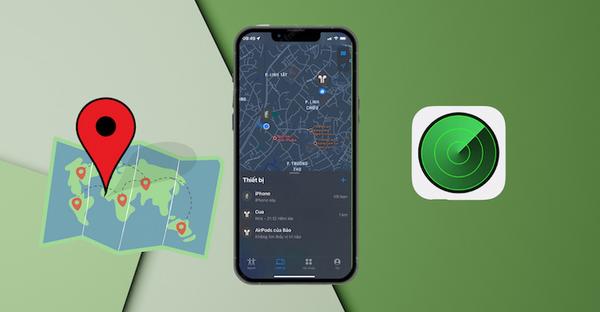
Hướng dẫn định vị iPhone bằng ứng dụng Tìm (Find My)
Giả sử bạn đã bật Find My và không may làm mất iPhone. Nếu bạn có một thiết bị Apple khác như iPad, MacBook, hoặc thậm chí có thể mượn iPhone/iPad của bạn bè, người thân, thì ứng dụng Tìm (Find My) là công cụ đầu tiên bạn nên nghĩ đến. Cách sử dụng cũng khá trực quan:
- Mở ứng dụng Tìm (Find My) trên thiết bị Apple khác đó. Biểu tượng của nó trông giống như một màn hình radar màu xanh lá.
- Đăng nhập bằng chính tài khoản Apple ID (iCloud) mà bạn đang sử dụng trên chiếc iPhone bị mất.
- Sau khi đăng nhập, chọn tab Thiết bị (Devices) ở phía dưới màn hình.
- Bạn sẽ thấy danh sách các thiết bị Apple được liên kết với tài khoản của mình. Hãy nhấn vào tên chiếc iPhone bạn đang cần tìm.
- Bản đồ sẽ hiển thị vị trí hiện tại (nếu iPhone đang online và có tín hiệu) hoặc vị trí được ghi nhận lần cuối (nếu iPhone đang offline hoặc đã bật Gửi vị trí sau cùng).
Bên dưới bản đồ, bạn sẽ thấy các tùy chọn hành động:
- Phát âm thanh (Play Sound): Nếu bạn nghi ngờ iPhone chỉ đang thất lạc đâu đó quanh nhà hoặc văn phòng, hãy dùng tính năng này. iPhone sẽ phát ra âm thanh lớn dần, giúp bạn dễ dàng tìm thấy nó hơn, kể cả khi đang ở chế độ im lặng.
- Chỉ đường (Directions): Mở ứng dụng Bản đồ và dẫn đường bạn đến vị trí ước tính của iPhone.
- Đánh dấu là Bị mất (Mark As Lost): Đây là hành động cực kỳ quan trọng khi bạn chắc chắn đã tìm iPhone bị mất. Kích hoạt chế độ này sẽ khóa iPhone bằng mật mã từ xa, vô hiệu hóa Apple Pay và cho phép bạn hiển thị một thông điệp tùy chỉnh (ví dụ: số điện thoại liên hệ) trên màn hình khóa. Quan trọng hơn, nó còn kích hoạt theo dõi vị trí liên tục và thông báo cho bạn khi vị trí thay đổi. Đặc biệt, với Mạng Tìm được bật, chế độ này vẫn có thể giúp định vị iPhone ngay cả khi nó không kết nối mạng.
- Xóa iPhone (Erase iPhone): Đây là giải pháp cuối cùng nếu bạn xác định không thể lấy lại thiết bị và muốn bảo vệ dữ liệu cá nhân. Hành động này sẽ xóa toàn bộ nội dung và cài đặt trên iPhone. Sau khi xóa, bạn sẽ không thể định vị nó nữa, nhưng Khóa kích hoạt (Activation Lock) vẫn còn, khiến người khác không thể sử dụng iPhone nếu không có Apple ID và mật khẩu của bạn.
Một lưu ý nhỏ về cách định vị iphone của người khác: Bạn chỉ có thể thấy vị trí của họ trên ứng dụng Tìm nếu họ đã chủ động chia sẻ vị trí với bạn thông qua ứng dụng này hoặc qua tính năng Chia sẻ trong gia đình (Family Sharing). Việc theo dõi vị trí người khác mà không có sự cho phép là xâm phạm quyền riêng tư.
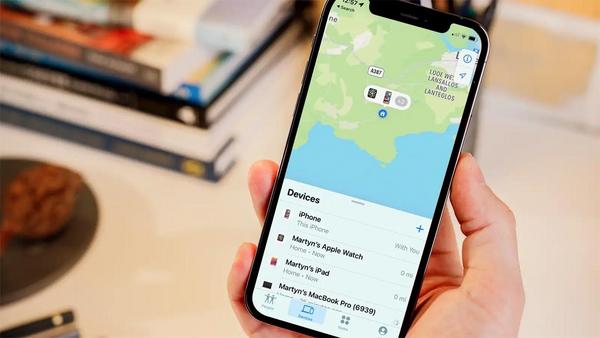
Các bước định vị iPhone qua iCloud.com
Bạn không có thiết bị Apple nào khác bên cạnh? Đừng lo lắng, bạn hoàn toàn có thể tìm iPhone bằng iCloud thông qua trình duyệt web trên bất kỳ máy tính (Windows, Mac, Linux) hoặc điện thoại thông minh nào (Android). Đây là cách cực kỳ linh hoạt.
Các bước thực hiện như sau:
- Mở trình duyệt web (Chrome, Firefox, Safari, Edge…) và truy cập vào địa chỉ: https://www.icloud.com/find.
- Đăng nhập bằng Apple ID và mật khẩu của tài khoản iCloud đang được sử dụng trên chiếc iPhone bị mất. Có thể bạn sẽ cần xác thực hai yếu tố nếu đã bật tính năng này. Nếu mã xác thực gửi về chính chiếc iPhone bị mất, hãy tìm tùy chọn ‘Tìm iPhone’ ngay trên màn hình đăng nhập hoặc thử các phương thức xác thực khác nếu bạn đã thiết lập (ví dụ: số điện thoại tin cậy khác).
- Sau khi đăng nhập thành công, giao diện Tìm iPhone (Find My iPhone) trên web sẽ hiện ra, trông khá giống với ứng dụng Tìm trên thiết bị Apple.
- Ở phía trên cùng (hoặc trong menu thả xuống), chọn Tất cả thiết bị (All Devices) và nhấp vào tên chiếc iPhone bạn muốn định vị.
- Bản đồ sẽ hiển thị vị trí của iPhone (tương tự như trên ứng dụng). Nếu iPhone đang online, vị trí sẽ cập nhật gần như theo thời gian thực. Nếu offline, nó sẽ hiển thị vị trí cuối cùng được biết đến.
Các tùy chọn hành động trên iCloud.com cũng tương tự như trên ứng dụng:
- Phát Âm thanh (Play Sound)
- Chế độ Mất (Lost Mode)
- Xóa iPhone (Erase iPhone)
Sử dụng iCloud.com là một phương án dự phòng tuyệt vời, đảm bảo bạn có thể định vị iPhone như thế nào bất kể bạn đang dùng thiết bị gì. À, có một điểm cần làm rõ: nhiều người thắc mắc về định vị iPhone bằng số điện thoại. Thực tế, Apple không cung cấp tính năng định vị trực tiếp qua số điện thoại vì lý do bảo mật và quyền riêng tư. Mọi hoạt động tìm iPhone bị mất đều phải thông qua tài khoản Apple ID/iCloud đã đăng nhập trên thiết bị đó. Số điện thoại của bạn có liên kết với Apple ID, nhưng không phải là phương tiện để người lạ định vị bạn chỉ bằng số điện thoại thông qua công cụ của Apple. Bạn thấy cách dùng iCloud.com này có tiện lợi không?
